本ページ内には広告が含まれます
ここではiPadの「メッセージ」でメッセージ(テキスト・画像・ステッカー)を削除する方法を紹介しています。
![]() iPad Pro/Air/miniの「メッセージ」でメッセージ(テキスト・画像・ステッカー)を削除します。チャット内の任意のメッセージを選択して削除できるほか、すべてのメッセージを一括削除することも可能です。
iPad Pro/Air/miniの「メッセージ」でメッセージ(テキスト・画像・ステッカー)を削除します。チャット内の任意のメッセージを選択して削除できるほか、すべてのメッセージを一括削除することも可能です。
1. 「メッセージ」アプリで削除したいメッセージをロングタップする
iPadで「メッセージ」アプリを起動し、削除したいメッセージをロングタップします。
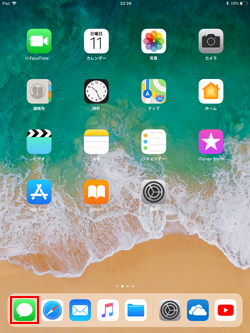
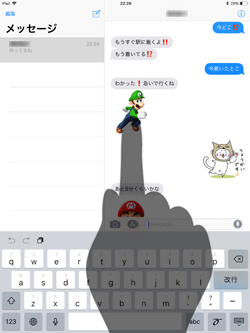
2. 「その他」から「ゴミ箱」アイコンをタップする
「その他」を選択するとメッセージの削除画面が表示されるので、複数のメッセージを削除したい場合は削除したいメッセージをタップして、チェックを入れます。
削除したいメッセージにチェックを入れたら「ゴミ箱」アイコンをタップします。
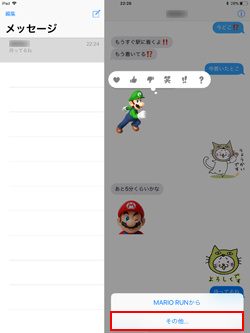
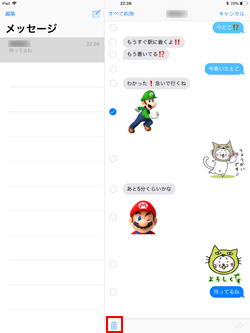
3. 選択したメッセージを削除する
「メッセージを削除」をタップすることで、チェックマークの入っているメッセージ(テキスト・画像・ステッカー)を削除することができます。
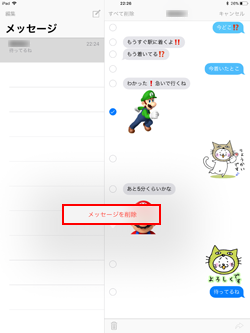
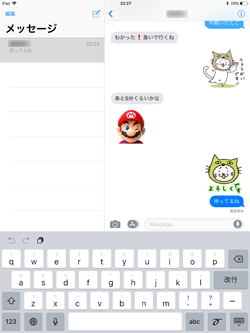
![]() すべてのメッセージをすべて削除する
すべてのメッセージをすべて削除する
すべてのメッセージを一括削除したい場合は、削除画面上部の「すべて削除」をタップします。表示される「チャットを削除」をタップすることで、チャット内のすべてのメッセージ(テキスト・画像・ステッカー)を一括削除することができます。
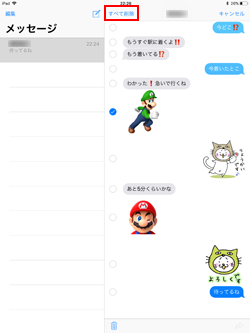
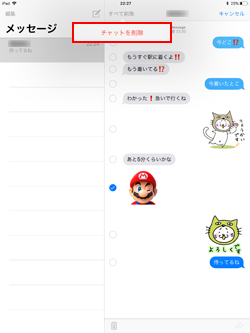
【Amazon】人気のiPhoneランキング
更新日時:2025/12/28 0:00
【Amazon】人気Kindleマンガ
更新日時:2025/12/28 0:00